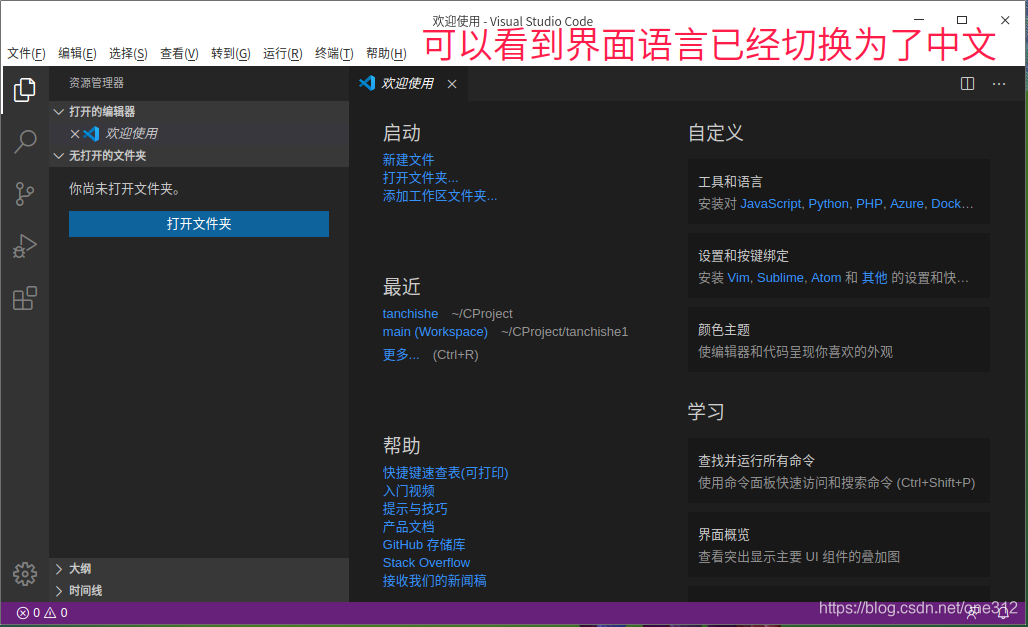设置Visual Studio Code界面语言为中文步骤
- 以深度系统(Deepin)安装为例,(您也可以自己下载安装包自行安装)
- 1.安装并打开 Visual Studio Code 默认显示的是英文
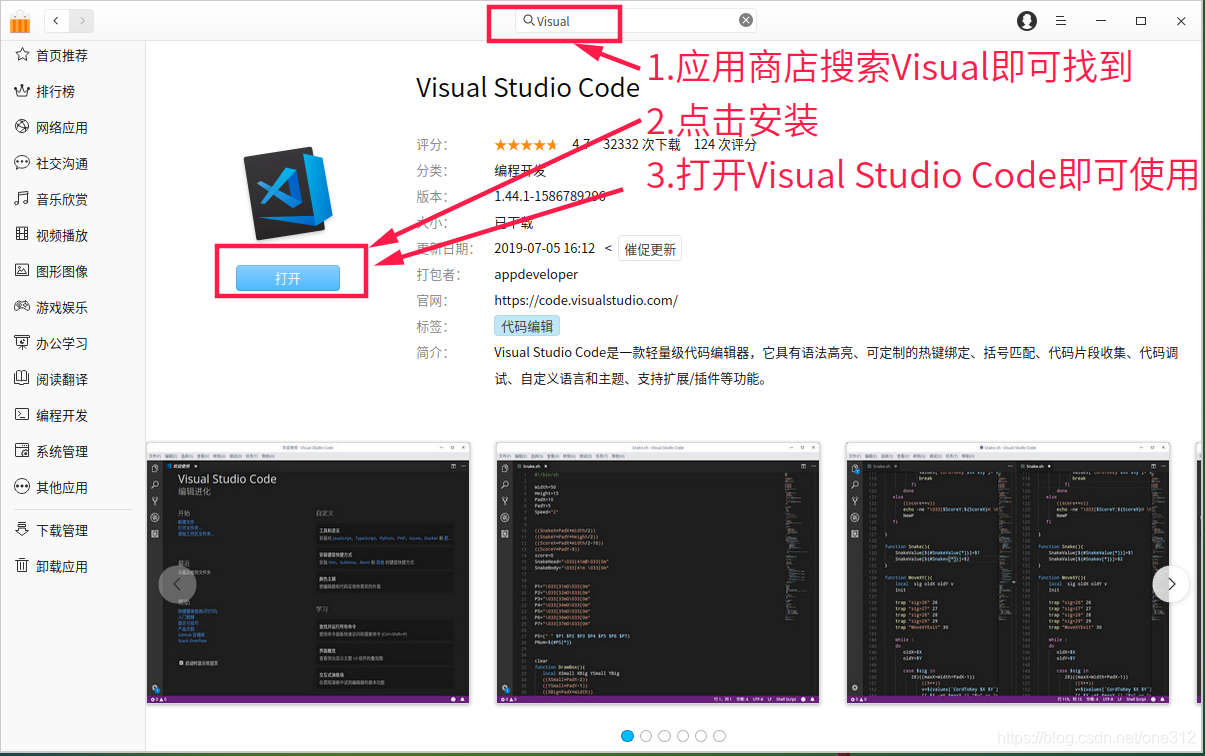
- 2.用快捷键Ctrl + Shift + P,搜索并选择Configure Display Language(配置显示语言)
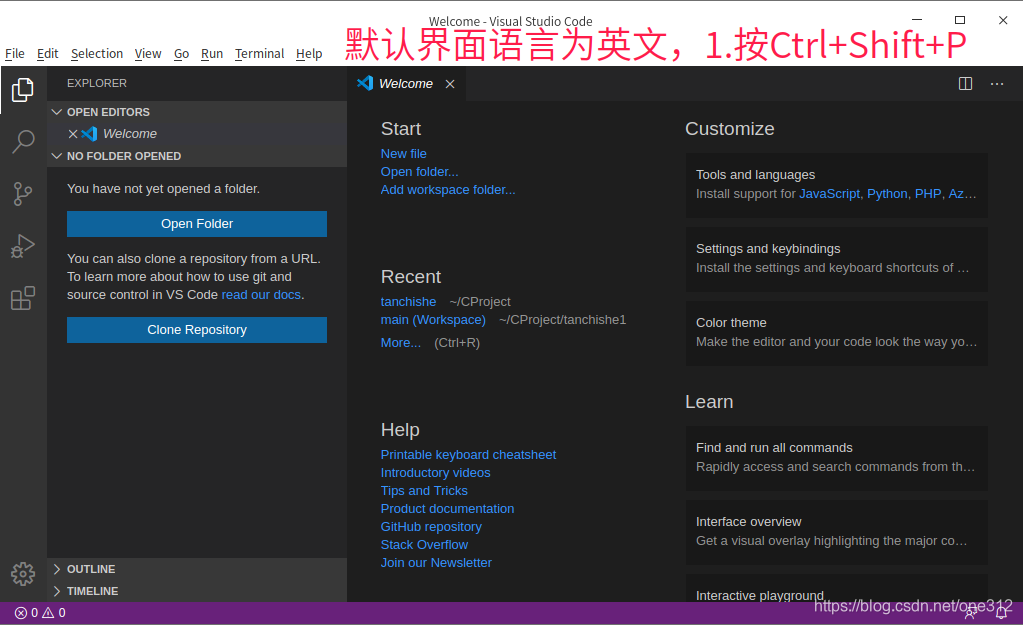
- 3.此时菜单列表有两项:en和Install additional languages,选择 Install additional languages(安装附加语言)
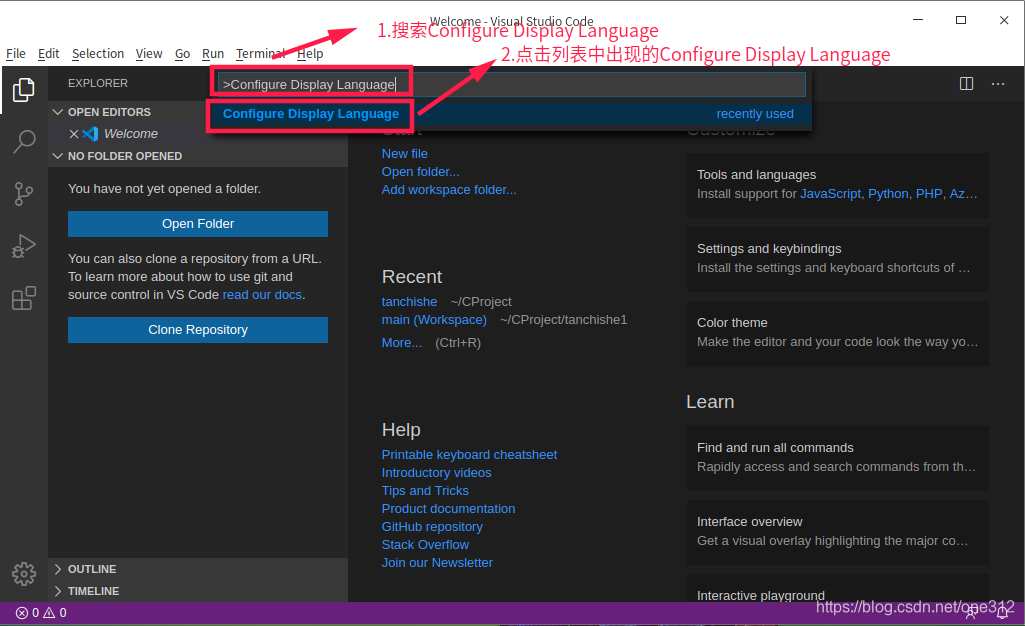
- 4.在左侧弹出语言插件列表中,选择中文简体,点击Install(安装)
- 5.接着进行安装,可以查看到右侧显示中文简体语言包信息
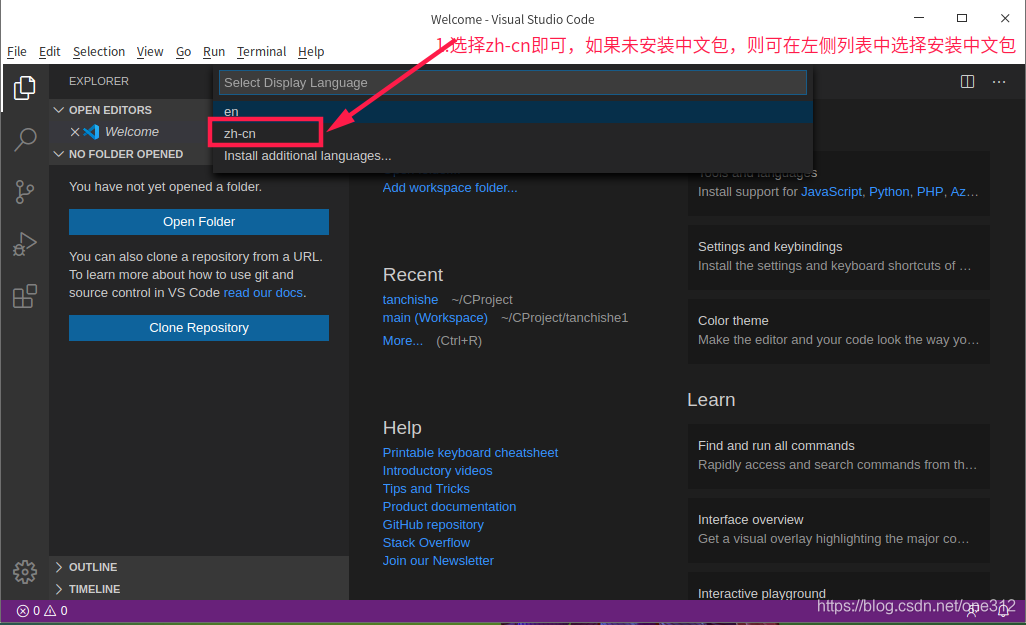
- 6.然后提示需要重启才会生效,选择弹出框Restart(重启)
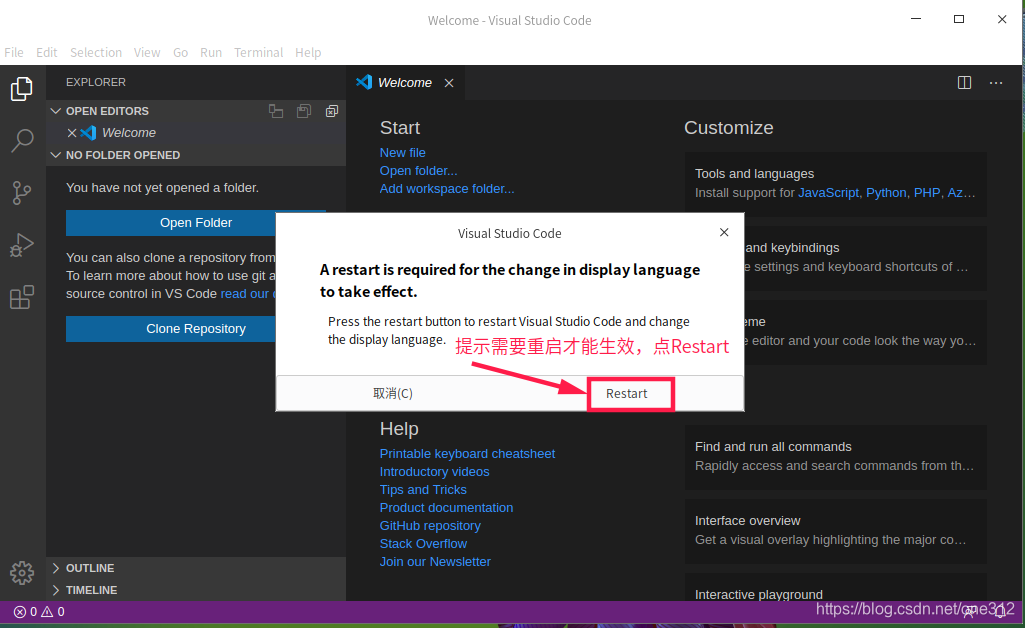
- 7.重启后的界面语言即为中文